Ubuntu 14.04にphpMyAdminをインストール
Ubuntu 14.04にphpMyAdminをインストールするメモです。
前提として以下の環境が整っているものとします。
Apache 2.4.7
PHP 5.5.9
MySQL 5.5.46
インストール手順
インストールには以下のコマンドを実行します
sudo apt-get install phpmyadmin
途中、以下のメッセージが表示されることがあります
phpmyadmin を設定しています phpMyAdmin を動作させるために自動再設定を行うwebサーバを選んでください。 自動再設定するwebサーバ:
今回「apache2」と「lighttpd」が表示されたので、「apache2」を選択します。
また、以下のメッセージが表示されることがあります
phpmyadmin を設定しています phpmyadmin は利用できるようになる前にはデータベースをインストールして設定する必要があります。この設定を dbconfig-common で管理するようにもできます。 あなたが熟練したデータベース管理者でこの設定について手動で何をするのかを知っている場合、あるいはデータベースが既にインストール及び設定されている場合は、この選択を選ばない方が良いでしょう。何をすればいいのかについての詳細については、大抵 /usr/share/doc/phpmyadmin に置かれています。 そうでない場合は、恐らくこの設定を選ぶのが良いでしょう。 phpmyadmin のデータベースを dbconfig-common で設定しますか?
分かり辛い日本語ですね。。。
今回、データベースはインストール済みなので「いいえ」を選択します。
以上でインストールは完了です。
シンボリックリンクの作成
ApacheからphpMyAdminにアクセスできるようにするためには、設定ファイルのシンボリックリンクを作成します。
sudo ln -s /etc/phpmyadmin/apache.conf /etc/apache2/conf-available/phpmyadmin.conf sudo a2enconf phpmyadmin sudo service apache2 reload
設定後、ブラウザで「http://localhost/myphpadmin/」にアクセスしてみます。
以下のログイン画面が表示されればインストール完了です。
非公開パスフレーズの設定
ログインすると、コンパネの下部に以下のメッセージが表示されることがあります。
設定ファイルに、暗号化 (blowfish_secret) 用の非公開パスフレーズの設定を必要とするようになりました。
メッセージの通り「/etc/phpmyadmin/config.inc.php」をエディタで開き、以下のように「blowfish_secret」に適当な値を入れた状態で追記し、上書き保存します。
$cfg['blowfish_secret'] = 'xxxxxxxxxxxxxxxx';
また、バージョンによっては「blowfish_secret」が外部ファイル化されていることがあります。
その場合は「/var/lib/phpmyadmin/blowfish_secret.inc.php」を編集します。
さらには、ファイルへのアクセス権限を設定します。
sudo chmod 755 /var/lib/phpmyadmin sudo chmod 664 /var/lib/phpmyadmin/blowfish_secret.inc.php sudo chmod 664 /var/lib/phpmyadmin/config.inc.php
再度コンパネにアクセスすると、メッセージは表示されなくなっているはずです。
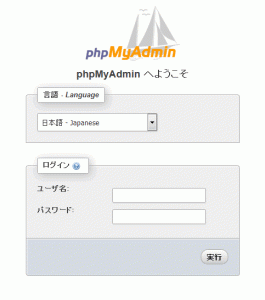
コメントする